Z pewnością prawie każdy użytkownik komputera, nawet ten, który głównie na nim pracuje, choć czasami w formie odpoczynku gra w gry komputerowe. Od czasu do czasu po prostu chcę się zrelaksować, odciągnąć od pracy i zmienić rodzaj aktywności. Inni użytkownicy kupują konkretnie komputer z oczekiwaniem na regularną rozrywkę. Nawet najbardziej zaawansowany i zaawansowany komputer lub laptop nie jest w żaden sposób odporny na sytuację, gdy gra się nie uruchamia. Mogą pojawić się różne błędy, pojawi się czarny lub niebieski ekran lub skrót uruchamiania po prostu nie reaguje na kliknięcia myszą. Istnieje wiele możliwych objawów. Co robić Dlaczego tak się dzieje? W jakich punktach należy najpierw zwrócić uwagę na rozwiązanie powstałych trudności? To będzie nasz dzisiejszy materiał.

Treść
- 1 Dlaczego gra może nie działać
- 1.1 Niezgodność z wymaganiami systemowymi
- 1.2 Nieaktualne sterowniki
- 1.3 Brak niezbędnych składników oprogramowania
- 1.4 Directx
- 1.5 Struktura sieci
- 1.6 Visual c ++
- 1.7 Zbyt stara lub zbyt nowa wersja systemu Windows
- 1.8 Niepoprawnie zainstalowana gra
- 1.9 Złe budowanie okien
- 1.10 Infekcja wirusowa
- 1.11 Weediness systemu i przegrzanie komputera
- 1.12 Zbyt surowe ustawienia zabezpieczeń
- 2 Wniosek
Dlaczego gra może nie działać
Niezgodność z wymaganiami systemowymi
W przypadku każdej gry deweloper musi określić niezbędne wymagania systemowe. Można je znaleźć na pudełku z płytą lub na oficjalnej stronie gry, jeśli wolisz kopię cyfrową zamiast płyty. Po ich przeczytaniu będziesz w stanie zrozumieć, jakie parametry powinien mieć twój komputer lub laptop, abyś mógł rozpocząć grę. Istnieją dwa rodzaje wymagań:
- Zalecane, czyli takie, w których normalnie można grać na zwykłych ustawieniach.
- Minimum, w którym można grać w minimalnych ustawieniach gry.
Twój komputer lub laptop musi spełniać przynajmniej minimalne zalecenia, w przeciwnym razie napotkasz sytuację, w której gry się nie uruchamiają. Praktyka pokazuje, że jeśli twój komputer ma dwurdzeniowy procesor i mniej niż 4 gigabajty pamięci RAM, większość nowoczesnych gier będzie dla ciebie niedostępna. Dlatego jeśli chcesz regularnie się bawić, zadbaj o rezerwę mocy, instalując zaawansowaną kartę graficzną,potężny czterordzeniowy procesor i co najmniej 8 gigabajtów pamięci RAM.

Twój komputer powinien mieć: potężny czterordzeniowy procesor i co najmniej 8 gigabajtów pamięci RAM
PAMIĘTAJ! Jeśli masz słabe żelazko, to bez programów i sterowników nie poprawisz swojej wydajności! Bądź gotów zapłacić gotówką lub ograniczoną wydajnością!Nieaktualne sterowniki
Sterowniki to specjalne programy systemowe, które kontrolują działanie całego zainstalowanego sprzętu. Dla poprawnego działania komputera pożądane jest, aby wszystkie były regularnie aktualizowane. Zasadniczo system będzie działał, nawet jeśli nie zostanie to zrobione, i jest to całkiem normalne, ale cechą niemal wszystkich współczesnych gier jest wrażliwość na najnowsze wersje sterowników. Ich programiści regularnie publikują aktualizacje, na których można wprowadzać różne innowacje. Twórcy gier mogą z kolei wydawać gry z najnowszymi aktualizacjami sterowników. Jeśli są one nieaktualne lub przypadkowo nieobecne, gry się nie rozpoczną.
Najważniejsze jest posiadanie aktualizacji sterownika karty graficznej,chociaż w niektórych przypadkach może być konieczne dla innych komponentów, na przykład karty dźwiękowej (przy użyciu specjalnych efektów dźwiękowych) lub chipsetu (przy użyciu technologii przyspieszania procesora). Jak możesz się upewnić, które wersje oprogramowania zainstalowałeś i, jeśli to konieczne, zaktualizować? Aby rozpocząć, przejdź do Menedżera urządzeń, wybierz odpowiedni sprzęt, na przykład kartę graficzną, mikroukład, głośniki, kliknij dwukrotnie, a następnie otworzy się okno ze szczegółami. W zakładce "Ogólne" zobaczysz model urządzenia. Zobacz także kartę "Sterownik", w której należy zwrócić uwagę na linie "Data utworzenia" i "Wersja sterownika". Zapamiętaj tę informację lub zapisz ją. Jeśli sterownik nie jest zainstalowany, przejdź do zakładki "Szczegóły", aby znaleźć identyfikator urządzenia cyfrowego. Aby go zobaczyć, kliknij na wyskakującą linię i wybierz "Wartość". Zostanie wyświetlony alfanumeryczny kod do skopiowania.
Teraz przejdźmy bezpośrednio do aktualizacji sterowników. Jakie sposoby to zrobić?
- Pobierz z oficjalnej strony producenta.Jeśli znasz model laptopa lub komputera, kartę graficzną, przejdź do witryny, otwórz stronę sterownika, wybierz model lub serię urządzeń, a także wersję systemu operacyjnego. Pobierz niezbędne pliki i zainstaluj jak zwykle programy.
- Jeśli znany jest tylko identyfikator, otwórz stronę http://devid.info, wklej skopiowany identyfikator do paska wyszukiwania, wybierz wymaganą wersję pliku, a po pobraniu zainstaluj go w zwykły sposób.
- Zainstaluj specjalne narzędzia do wyszukiwania i aktualizacji sterowników. Zasada ich działania polega na skanowaniu systemu i pobieraniu niezbędnych wersji sterowników. W Internecie mogą znaleźć dużą liczbę. Jednak warto ich używać ostrożnie. Dlaczego? Ważne jest, aby pamiętać, że takie narzędzia często zawierają dużo reklam i instalują mnóstwo różnych programów firm trzecich.
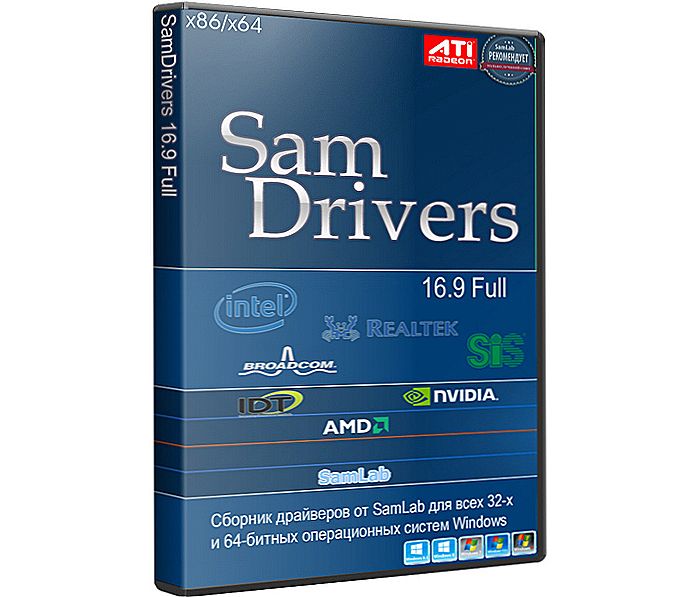
Pakiet sterowników SamDrivers
- Użyj pakietu sterownika z możliwością automatycznej instalacji. Będziesz musiał pobrać plik o wadze około 10-12 gigabajtów, który zawiera prawie wszystkie możliwe sterowniki dla dowolnego komponentu komputera i dowolnej wersji systemu operacyjnego Windows. Naszym zdaniem najlepszy taki pakiet to SamDrivers.Wśród jego zalet znajdują się najnowsze wersje oprogramowania dla dowolnego komponentu komputera, a także możliwość korzystania z jednego z czterech automatycznych instalatorów, które przeskanują twój system i przyczynią się w jak największym stopniu do bezbolesnej aktualizacji. Ponadto można automatycznie tworzyć punkty przywracania, dzięki czemu można przywrócić bezbłędne działanie systemu Windows 10 w przypadku nieprawidłowej instalacji. Przy okazji, zalecamy użycie Snappy Driver Installer, ponieważ to on ma najmniejszy błąd i działa najlepiej. Aby użyć, należy pobrać archiwum w formacie ISO. Jest to format obrazu dysku. Aby rozpocząć instalację sterowników, podłącz dysk wirtualny do systemu. Jeśli korzystasz z systemu Windows 10 lub 8, możesz to zrobić za pomocą standardowego Explorera. Jeśli wersja systemu Windows jest starsza, użyj aplikacji do pracy z dyskami wirtualnymi lub rozpakuj ją jako zwykłe archiwum używając WinRAR. Następnie uruchom plik exe automatycznego instalatora, poczekaj, aż skanuje system, zaznacz te, których potrzebujesz, aby zaktualizować sterownik i poczekaj kilka minut, aż zostaną zainstalowane.
Brak niezbędnych składników oprogramowania
Zazwyczaj wraz z grą instalowane są komponenty oprogramowania innych producentów niezbędne do jego normalnego uruchamiania. Jeśli są nieobecni lub ich wersja nie odpowiada tej, do której przeznaczona jest gra, może nie wystartować lub wygenerować różne błędy. Jakie składniki oprogramowania są wymagane do normalnego uruchomienia gry?
Directx
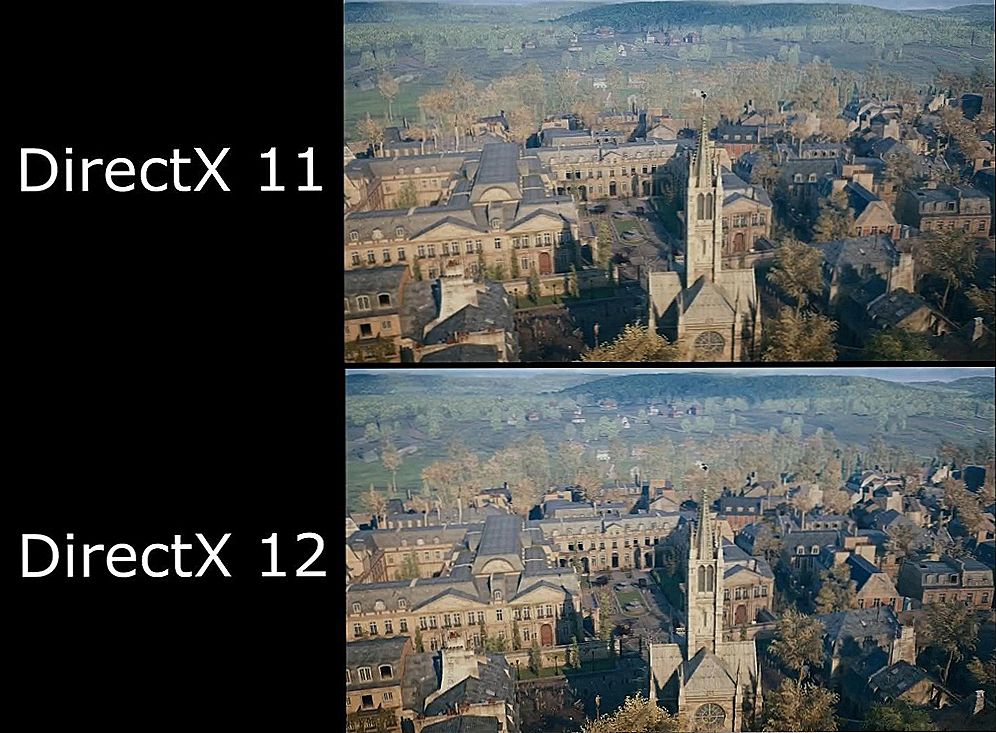
DirectX 11 i DirectX 12
Jeden z najważniejszych składników oprogramowania, w przybliżeniu, a także sterowniki do karty graficznej. Służy do tworzenia różnych aplikacji dla systemu operacyjnego Windows. Najczęściej jest używany w grach. Programiści opracowują grę do użytku z konkretną wersją DirectX, odpowiednio do pełnowartościowej pracy, musi być zainstalowana na komputerze. W przeważającej większości przypadków DirectX znajduje się w pakiecie instalacyjnym gry, ale w niektórych przypadkach nadal będzie trzeba zainstalować go ręcznie. Dlaczego? Pakiet może nie zostać zainstalowany z różnych powodów, na przykład programista zapomniał uwzględnić go w pliku instalacyjnym.
Na szczęście nie trzeba przechowywać na komputerze wszystkich istniejących wersji, ponieważ poprzednie pliki są częścią nowszych.Sugeruje to, że wystarczy pobrać i zainstalować najnowszą wersję DirectX z oficjalnej strony. Podążaj za tym linkiem https://www.microsoft.com/ru-ru/Download/confirmation.aspx?id=35, a w ciągu kilku sekund plik zacznie się automatycznie pobierać i od razu będzie pasował do Twojej wersji systemu Windows. Uruchom pobrany plik exe i postępuj zgodnie z instrukcjami instalatora.
Struktura sieci

NET Framework
Równie ważny składnik oprogramowania używany przez twórców gier. Odpowiada za kompatybilność programów napisanych w różnych językach programowania. W przypadku braku komponentu mogą pojawić się problemy z uruchomieniem gry. To prawda, że domyślnie jest włączony do systemu Windows, a ponadto, im nowsza wersja, tym nowsza wersja Net Framework. Jednak w niektórych przypadkach może być konieczne ręczne zainstalowanie lub zaktualizowanie narzędzia. Aby to zrobić, przejdź do oficjalnej strony internetowej, pobierz plik z rozszerzeniem exe, a następnie zainstaluj go jako najbardziej popularny program.
Visual c ++

Visual c ++
Dość popularne środowisko oprogramowania używane do tworzenia oprogramowania dla systemu Windows. Bardzo często jest on automatycznie instalowany wraz z zabawką, ale w niektórych przypadkach trzeba to zrobić ręcznie.Aby to zrobić, przejdź do oficjalnej strony internetowej, pobierz plik instalacyjny, wstępnie wybierz język, a następnie zainstaluj go jak zwykle.
Zbyt stara lub zbyt nowa wersja systemu Windows
Jedną z możliwych opcji, dlaczego gra się nie uruchamia, jest zbyt stara lub zbyt nowa wersja systemu Windows. Jeśli gra zostanie wydana całkiem niedawno, może nie być zgodna ze starszymi wersjami systemu Windows, takimi jak Vista, XP lub starsze. I odwrotnie, jeśli gra jest stara, wydana w momencie maksymalnego XP, to jest mało prawdopodobne, aby działała na nowych 8 lub 10. Jak wydostać się z sytuacji? Co musisz zrobić?
Prawie wszystkie wersje systemu Windows mają doskonałą zdolność do uruchamiania aplikacji w trybie zgodności. Na przykład zainstalowałeś nowoczesny Windows 10, ale chcesz zapamiętać minione lata i zagrać w grę 15 lat temu. Jest bardzo prawdopodobne, że nie zacznie się tak po prostu.
- Po zainstalowaniu gry wyświetl skrót do uruchomienia na pulpicie.
- Kliknij na nim prawym przyciskiem myszy, wybierz Właściwości - Kompatybilność.
- Znajdź wiersz "Uruchom program w trybie zgodności" i wybierz wymaganą wersję systemu Windows z listy rozwijanej.
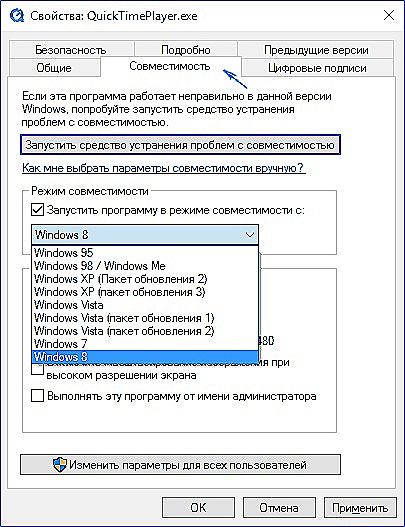
Tryb zgodności w systemie Windows 10
- Kliknij OK i spróbuj ponownie, aby rozpocząć grę.
Niepoprawnie zainstalowana gra
Jest mało prawdopodobne, że gra zostanie uruchomiona poprawnie, jeśli zainstalowałeś ją niepoprawnie. Co to znaczy? Sekwencja instalacji mogła zostać przerwana lub nie zostały zainstalowane wszystkie niezbędne pliki i poprawki z aktualizacjami. Szczególnie często ten problem występuje podczas używania wersji zhakowanej, gdy dla pełnego funkcjonowania niezwykle ważne jest, aby zrobić wszystko, jak wskazano w instrukcjach instalacji.
Należy również pamiętać, że folder, w którym zainstalujesz grę, w żadnym wypadku nie powinien zawierać rosyjskich liter. W niektórych przypadkach nie będzie problemów, ale w większości przypadków nie będzie można grać. Gdzie zainstalować grę, aby działała poprawnie? Zazwyczaj domyślna ścieżka wygląda jak folder C: \ Program Files \ gra. Niektóre, w celu zaoszczędzenia miejsca na dysku C, przenieś grę na dysk D, omyłkowo wywołując folder w rosyjskich literach. Z tego powodu gry się nie rozpoczynają. Upewnij się, że w ścieżce instalacji znajdują się tylko angielskie litery. Najlepszą opcją byłoby pozostawienie ścieżki instalacji w taki sam sposób, jak oferuje instalator.
Złe budowanie okien
Biorąc pod uwagę, że wielu użytkowników po prostu nie korzysta z licencjonowanej wersji systemu Windows 10 ze względu na wysoki koszt licencji, problem nieprawidłowej obsługi wynika przede wszystkim z krzywej kompilacji systemu operacyjnego. Jeśli korzystasz z pirackich wersji, upewnij się, że wersja, której chcesz użyć, ma pozytywne opinie od innych użytkowników i działa bezbłędnie.
Infekcja wirusowa

Infekcja wirusowa
Dość często, podczas korzystania z niezweryfikowanych witryn i złożeń, różne wirusowe pliki reklam mogą wejść do twojego systemu. Mogą uszkodzić pliki gry i zakłócić stabilną pracę systemu operacyjnego Windows 10 jako całości. Dlatego od czasu do czasu sprawdź, czy nie złapałeś żadnego wirusa na komputerze lub laptopie. Aby to zrobić, z wbudowanym programem antywirusowym lub dowolnym bezpłatnym skanerem antywirusowym, przeskanuj swój system pod kątem złośliwego oprogramowania i wykryj go, aby go usunąć.
Weediness systemu i przegrzanie komputera
Wszystko może być banalne: nadmiar pamięci RAM, zapchanie systemu plików lub przegrzanie komputera z powodu zanieczyszczenia jego komponentów pyłem.Jeśli twój komputer nie jest super potężny, aby mógł jednocześnie uruchomić kilka wymagających aplikacji, upewnij się, że wszystkie okna innych programów są zamknięte przed rozpoczęciem gry. Regularnie czyść system plików z nagromadzonego gruzu, który powstaje w wyniku różnych programów. Największe generatory śmieci oprogramowania to przeglądarki i komunikatory. Dla wygody użyj jednej z aplikacji do automatycznego czyszczenia, na przykład CCleaner.
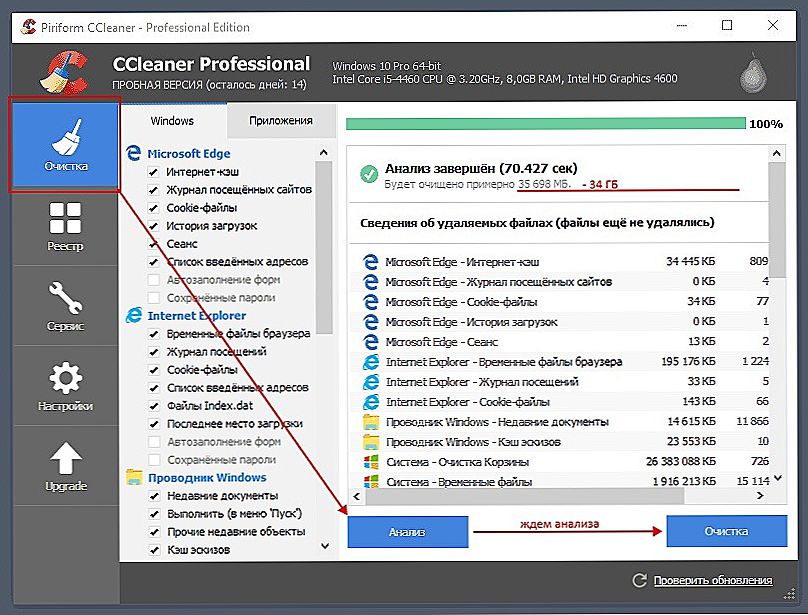
CCleaner
Zbyt surowe ustawienia zabezpieczeń
Dość rzadko występuje problem spowodowany zbyt restrykcyjnymi ustawieniami zabezpieczeń systemu operacyjnego Windows. Możesz wprowadzić następujące ustawienia:
- Przejdź do Start - Panel sterowania - Konta użytkowników - Zmień ustawienia kontroli konta użytkownika (UAC).
- Przesuń suwak na dół i uruchom ponownie komputer.
Wniosek
Pomimo dużej liczby możliwych powodów, dla których gra może się nie uruchomić, nie jest trudno je rozwiązać. Powiedz nam w komentarzach, dlaczego gra nie działa na Twoim komputerze.












